发布时间:2021-12-02 11: 56: 37
品牌型号:小米Air13
系统:Windows10
软件版本:ABBYYFineReaderPDF15
ABBYYFineReaderPDF15作为一款热门的PDF编辑器,给用户提供了许多实用的功能来提高处理PDF文档的效率。除了一些基本的操作功能之外,ABBYYFineReaderPDF15还有一些操作技巧等待探索和发现,下面就为大家介绍三种此软件的操作技巧。
操作技巧一:快速查找文档
运行ABBYYFineReaderPDF15软件,点击主界面左侧“最近”选项,右侧区域为ABBYYFineReaderPDF15按时间顺序保存的最近的PDF文档和OCR项目。
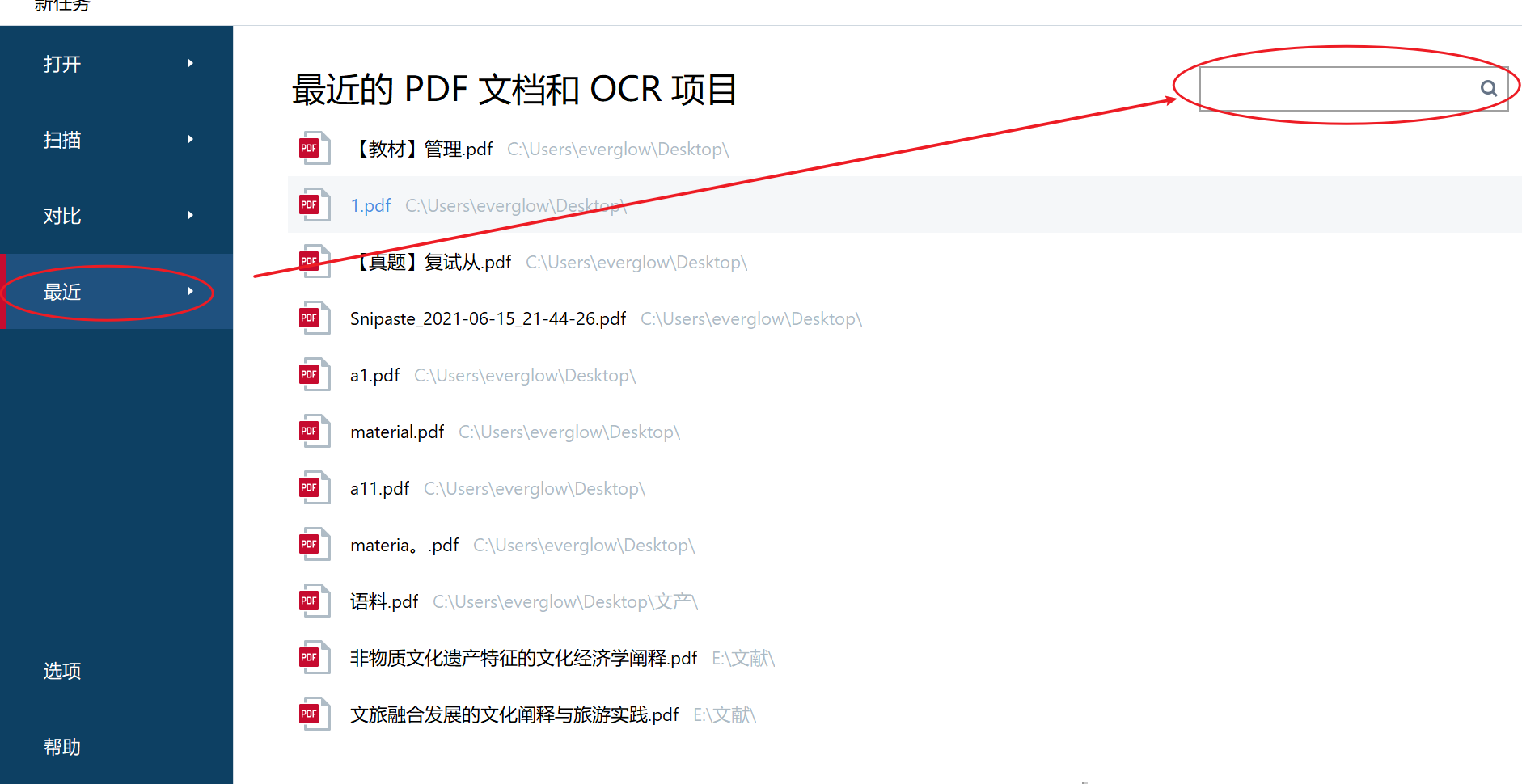
在右上方的搜索框中输入关键词,点击搜索图标,此界面中就会出现包含输入关键词的PDF文档或OCR项目。
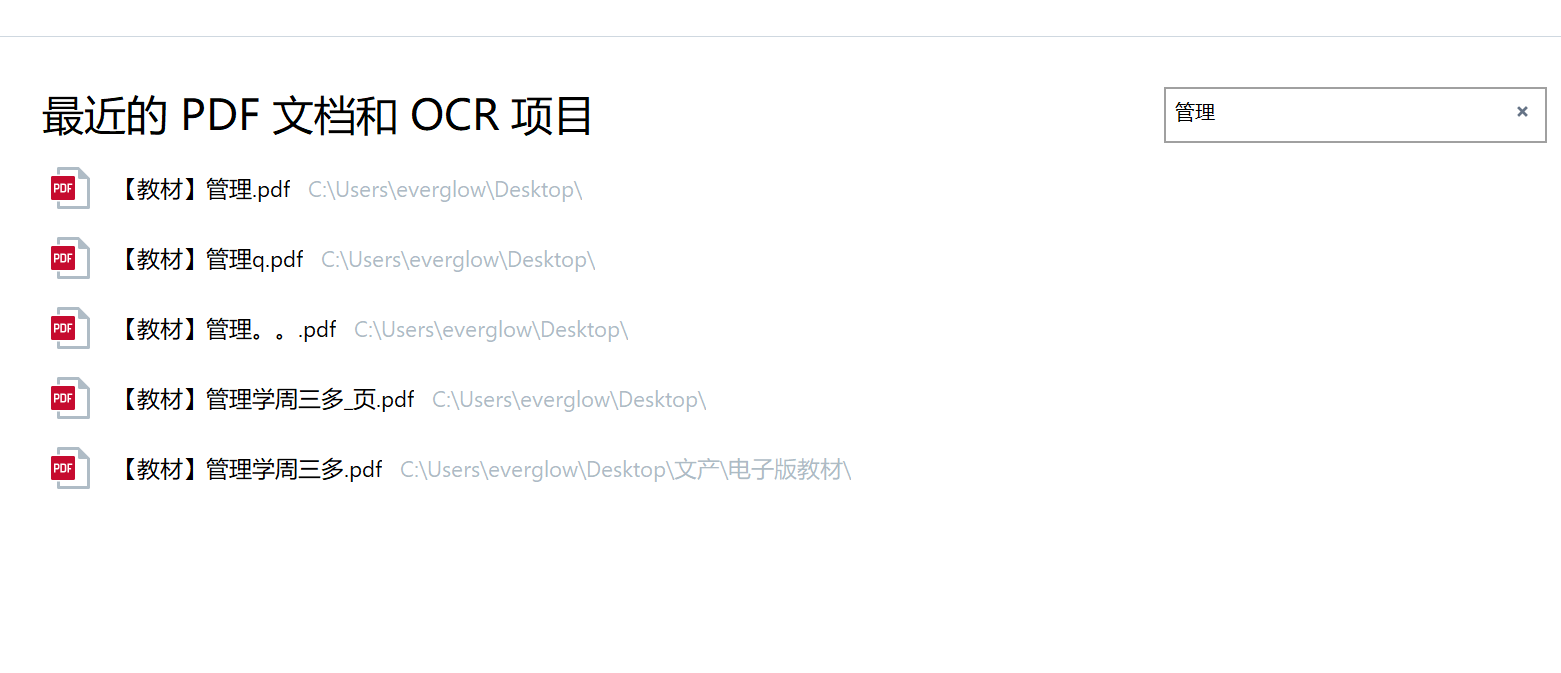
除了快速查找近期文档,还可以利用ABBYYFineReaderPDF15快速查找文档特定文本内容。进入PDF编辑器界面,如图3所圈点击左侧搜索功能栏,在出现的搜索框中输入关键词。
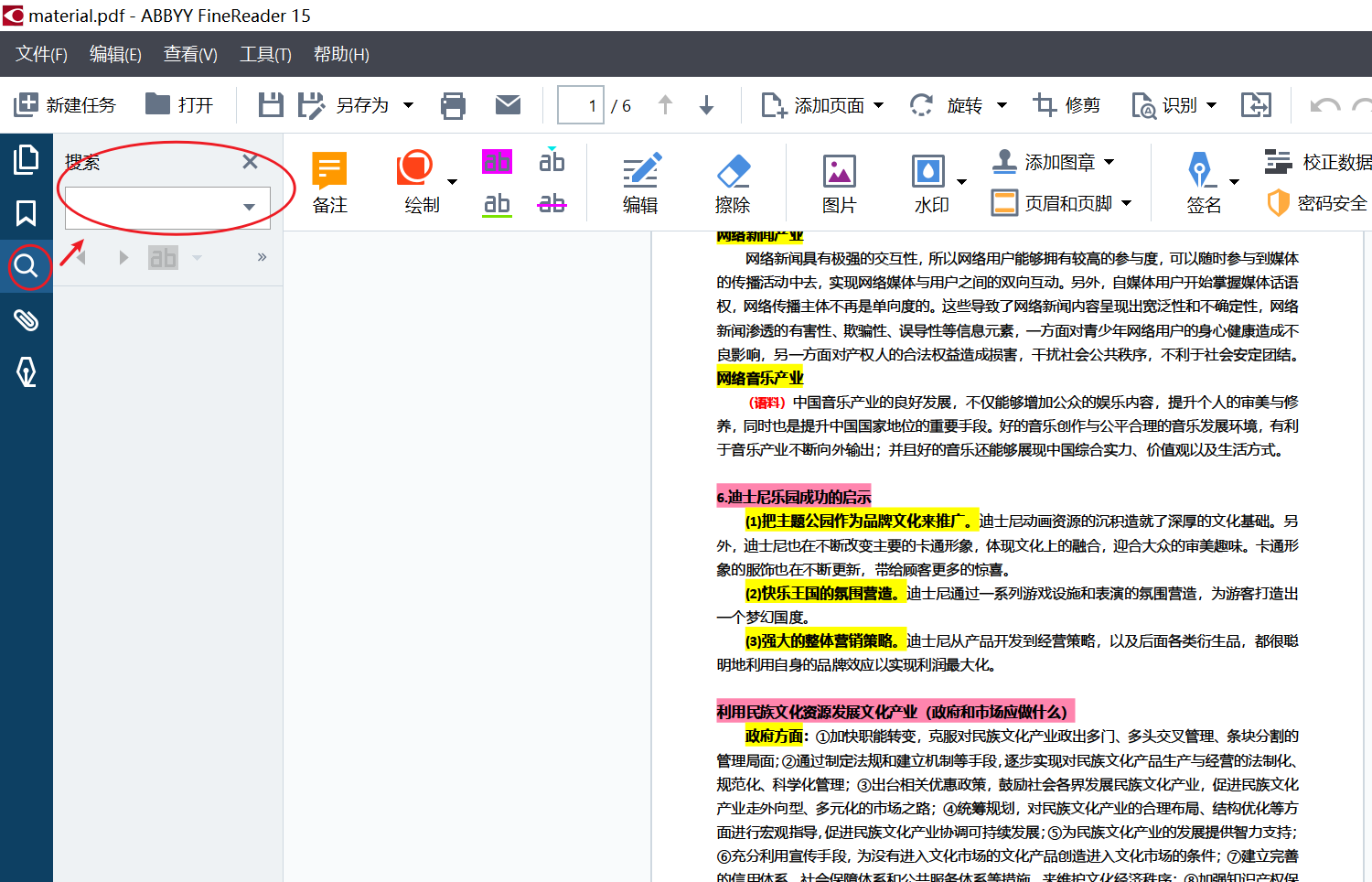
输入关键词后还可以选择“完全匹配”搜索和“匹配大小写”两种搜索模式,之后ABBYYFineReaderPDF15会对文档内容进行关键词排查,搜索结果出现搜索栏下方,点击任意搜索结果页面会直接跳转到PDF文档的相应位置。
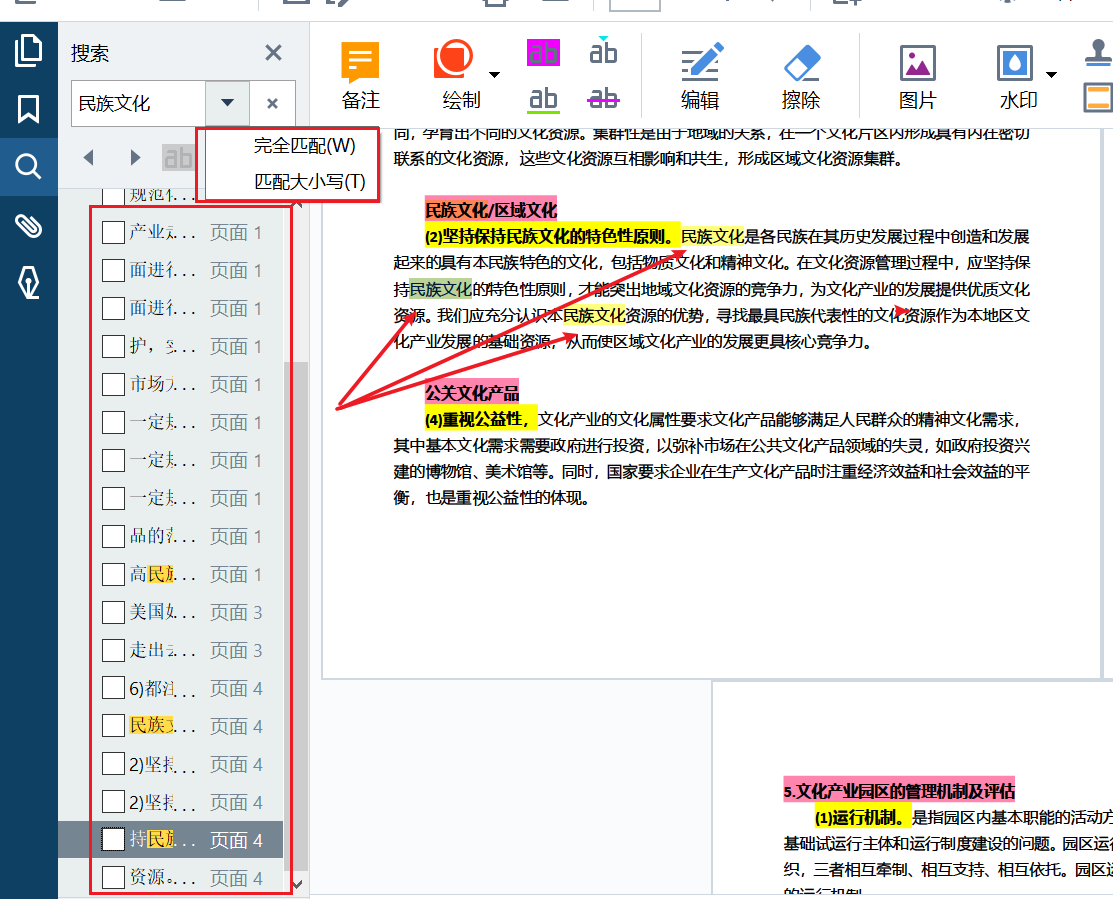
操作技巧二:快捷键执行操作
“Ctrl”键+“N”键快速新建文档,“Ctrl”键+“O”键快速打开文档,“Ctrl”键+“S”快速保存编辑文档,“Ctrl”键+“W”快速关闭文档,“Ctrl”键+“P”快速打印文档。
在编辑PDF文档图中,还可使用“Ctrl”键+“+/-”键快速调整文档页面大小、“Ctrl”键+“Z”键快速撤回上一步操作等快捷键。
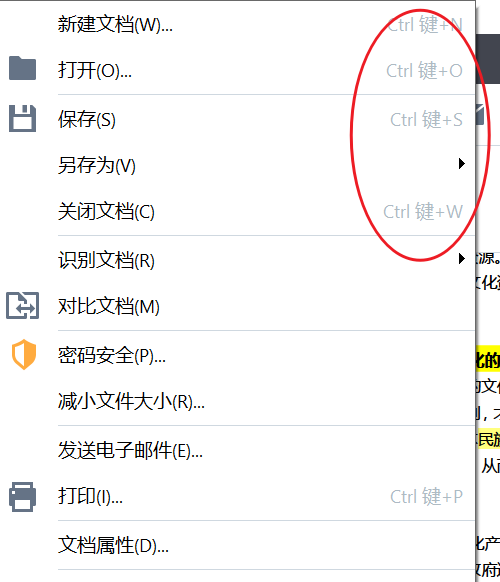
操作技巧三:快速跳转页面
点击PDF编辑器界面上方的“查看”菜单栏,选择选项中的“转到页面”,点击“页码”选项。
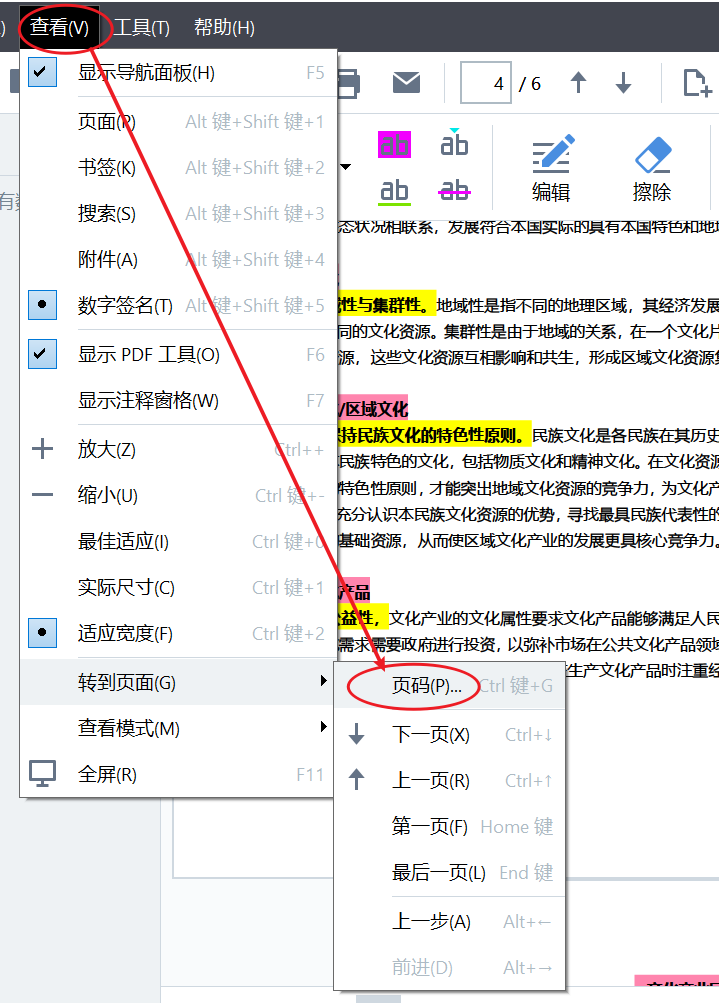
ABBYYFineReaderPDF15弹出如图7所示的页面跳转框,在此页码栏中输入想要查看页面的页面,点击“确定”选项,页面就会直接跳转到指定位置。
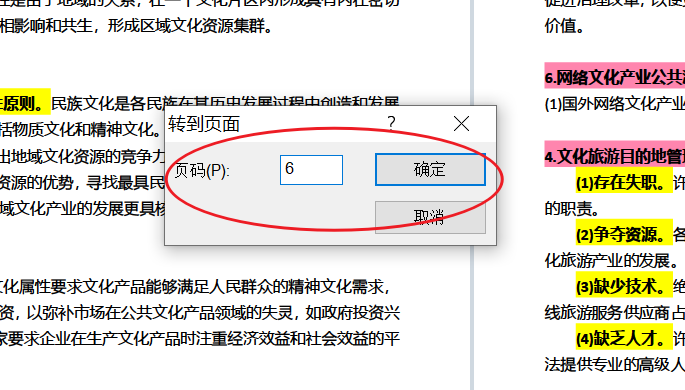
以上就是ABBYYFineReaderPDF15的三种操作技巧,大家可以学起来以此提高处理PDF文档的操作效率,如果大家还想了解更多关于ABBYYFineReaderPDF15的操作技巧,请访问ABBYYFineReaderPDF15中文网站。
作者:Blur
展开阅读全文
︾
读者也喜欢这些内容:

PDF贝茨编号是什么 ABBYY怎么添加贝茨编号
使用PDF文件的人都知道,它有一个相关概念叫贝茨编号或者Bates编号、贝茨编码,贝茨码,这些概念说的是同一个意思。如果文字描述仍然让人觉得抽象,下面给大家介绍一下PDF贝茨编号是什么,ABBYY怎么添加贝茨编号的相关内容,学会这些让你更像成熟职场人。...
阅读全文 >

pdf格式如何转换成word文档格式 pdf格式转换word格式图片不清楚
将PDF格式文件转化成Word文档格式文件有助于对文档内容进行修改和编辑。那怎么将PDF格式转换成Word文档格式呢?下面一起来了解pdf格式如何转换成word文档格式,pdf格式转换word格式图片不清楚的相关内容。...
阅读全文 >

pdf编辑器怎么删除页码 pdf编辑器怎么删除部分内容
PDF编辑器是一种用于编辑PDF文档的软件工具,用户可以在其中对PDF文档进行各种操作,比如修改、添加、删除文本和图像,以及调整页面布局、插入注释和标记等。页码是文档页面的编号,通常显示在每页的底部或顶部。...
阅读全文 >
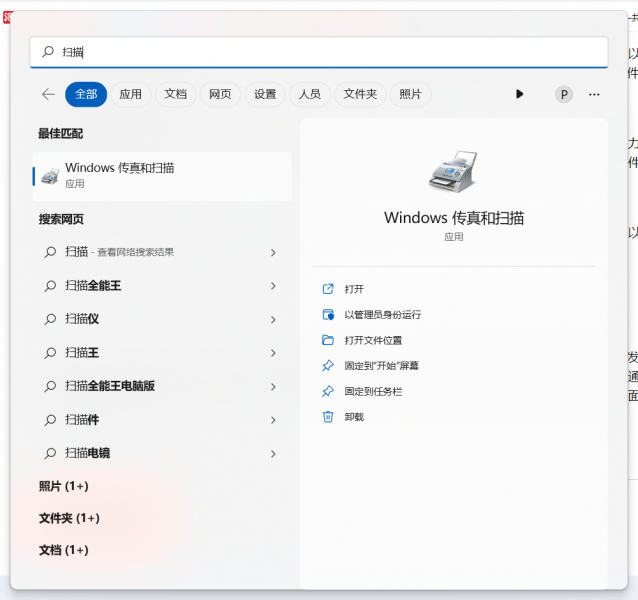
电脑扫描文件在哪里找 电脑扫描文件怎么扫描成pdf
将文件扫描成电子版是我们日常生活中保存重要文件的方式之一,用电脑扫描文件进行存档,以后想要再使用可以快速找到,节约时间,提高效率,而且转换成PDF便于传输,浏览方便。今天小编给大家讲讲电脑扫描文件在哪里找,电脑扫描文件怎么扫描成PDF。...
阅读全文 >